Navegación por páginas

-
Toque para agregar un marcador. Detalles
-
Escriba una nota manuscrita. Detalles
-
Mantenga pulsado para abrir las opciones disponibles. Detalles
-
Deslice el dedo por la pantalla para cambiar de página.
-
Toque para abrir el panel de navegación por páginas.
Utilizar el panel de navegación por páginas
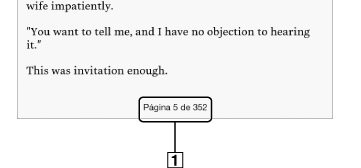
-
Indicador de página
-
Toque el indicador de página o pulse el botón
 (Menú)
(Menú)  toque [Navegar página] para abrir el panel de navegación por páginas.
toque [Navegar página] para abrir el panel de navegación por páginas.
Utilizar la barra de paginación
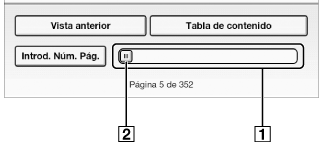
-
Barra de paginación
-
Control deslizante
-
Toque un punto de la barra de paginación para desplazarse a la página asociada a ese punto.
-
Toque y arrastre el control deslizante.
 (Atrás).
(Atrás).Uso de [Tabla de contenido]
-
Toque [Tabla de contenido].
 (Atrás).
(Atrás).-
Toque para abrir la sección o el capítulo seleccionado.
Uso de [Introd. Núm. Pág.]
-
Toque [Introd. Núm. Pág.] para introducir el número de página con el teclado numérico en pantalla y, después, toque [OK].
Desplazarse a las páginas visualizadas
-
Toque [Vista anterior].
 /
/ (Historial de páginas).
(Historial de páginas).-
Toque
 para ir hacia atrás en el historial de páginas visualizadas. Toque
para ir hacia atrás en el historial de páginas visualizadas. Toque  para ir hacia delante en el historial de páginas visualizadas.
para ir hacia delante en el historial de páginas visualizadas.
 (Atrás).
(Atrás).-
Se trata de la misma operación que se realiza al tocar un enlace resaltado.

 Primeros pasos
Primeros pasos